Как сделать компьютер opencomputers
OpenComputers/Туториал: Собираем компьютер
Рассмотрим подробно процесс создания простого компьютера с нуля и подготовку его к работе.
Содержание
Что потребуется? [ править | править код ]
Сборка железа [ править | править код ]
Разместим блоки как изображено на скриншоте ниже:
Блок конвертера энергии ставить не обязательно, если вы подаете энергию непосредственно на корпус компьютера (компьютер имеет встроенный конвертер).
Блоки могут быть расположены произвольно, при условии, что они остаются соединенными вместе (для соединения можно использовать кабель). Клавиатура должна быть поставлена вплотную к экрану (непосредственно на его стенке, либо на блоке перед ним).
Откройте правой кнопкой мыши интерфейс корпуса компьютера. Вставьте комплектующие в соответствии со схемой.
Убедитесь в том, что компьютер действительно получает энергию. Затем нажмите на кнопку включения (зеленая кнопка в середине интерфейса корпуса).
Если вы все сделали правильно, вы увидите синий экран с надписью:
Это значит, что на жёстком диске отсутствует операционная система. Правой кнопкой мыши откройте интерфейс дисковода и поместите туда дискету с операционной системой. Запустите компьютер вторично.
Теперь будет виден процесс загрузки системы. Компьютер загрузит необходимые библиотеки и запустит шелл (командную строку). Когда вы увидите мигающий курсор — система загрузилась и готова к работе.
Установка операционной системы OpenOS [ править | править код ]
Сейчас операционная система загружается с дискеты, которая вставлена в дисковод. Жёсткий диск компьютера остается при этом чистым. Вы можете установить операционную систему непосредственно на диск, для того чтобы сделать компьютер автономным и независящим от наличия дискеты с OpenOS. Для установки операционной системы на диск рекомендуется 2 планки оперативной памяти I уровня или любая планка более высоких уровней, так как во время установки возможна нехватка памяти.
Введите номер того диска, на который планируете установить операционную систему.
Программа-установщик скопирует необходимые файлы с дискеты (скорость установки системы зависит от мощности собранного вами компьютера). После этого вам будет предложено перезагрузить компьютер. Введите y (подтверждение). Теперь вы можете вынуть дискету из дисковода (и даже отключить дисковод насовсем, если он вам больше не нужен).
Работа в системе [ править | править код ]
Операционная система OpenOS имеет набор утилит для работы с файлами и программирования. Самый простой способ начать программировать — запустить интерпретатор Lua.
Когда закончите работу в интерпретаторе — нажмите Ctrl + C для выхода из программы.
OpenComputers/Туториал: Собираем компьютер в Minecraft (Майнкрафт)
| Новые темы на Minecraft Форуме | ||||
| Тема | Автор | Раздел | Ответов | Последнее сообщение |
| Что делать с такими типами игроков в игре Minecraf. | RoKeR160 | Вопросы от новичков о Minecraft | 7 | Сегодня 08:10 |
| Что за жуткий звуки как убрать в майнкрафт? | данечка | Вопросы от новичков о Minecraft | 6 | 2021-02-23 01:57 |
| Что лучше скрафтить в майнкрафте? | fdgfdgfg | Вопросы от новичков о Minecraft | 5 | 2021-02-22 19:06 |
| Как получить майнкрафт бесплатно | смионв | Вопросы от новичков о Minecraft | 7 | 2021-02-17 17:31 |
| Сервер Minecraft. Не могу выполнять никаких команд. | vital7934 | Вопросы от новичков о Minecraft | 5 | 2021-02-16 12:18 |
| Крашится майнкрафт из за модов | Villyam_Hoggs | Вопросы от новичков о Minecraft | 5 | 2021-02-14 22:48 |
Рассмотрим подробно процесс создания простого компьютера с нуля и подготовку его к работе.
Содержание
Что потребуется?
Сборка железа
Разместим блоки как изображено на скриншоте ниже:
Блок конвертера энергии ставить не обязательно, если вы подаете энергию непосредственно на корпус компьютера (компьютер имеет встроенный конвертер).
Блоки могут быть расположены произвольно, при условии, что они остаются соединенными вместе (дял соединения можно использовать кабель). Клавиатура должна быть поставлена вплотную к экрану (непосредственно на его стенке, либо на блоке перед ним).
Откройте правой кнопкой мыши интерфейс корпуса компьютера. Вставьте комплектующие в соответствии со схемой.
Убедитесь в том, что компьютер действительно получает энергию. Затем нажмите на кнопку включения (зеленая кнопка в середине интерфейса корпуса).
Если вы все сделали правильно, вы увидите синий экран с надписью:
Это значит, что на жестком диске отсутствует операционная система. Правой кнопкой мыши откройте интерфейс дисковода и поместите туда дискету с операционной системой. Запустите компьютер вторично.
Теперь будет виден процесс загрузки системы. Компьютер загрузит необходимые библиотеки и запустит шелл (командную строку). Когда вы увидите мигающий курсор — система загрузилась и готова к работе.
Установка операционной системы OpenOS
Сейчас операционная система загружается с дискеты, которая вставлена в дисковод. Жесткий диск компьютера остается при этом чистым. Вы можете установить операционную систему непосредственно на диск, для того чтобы сделать компьютер автономным и независящим от наличия дискеты с OpenOS.
Введите номер того диска, на который планируете установить операционную систему.
Программа-установщик скопирует необходимые файлы с дискеты (скорость установки системы зависит от мощности собранного вами компьютера). После этого вам будет предложено перезагрузить компьютер. Введите y (подтверждение). Теперь вы можете вынуть дискету из дисковода (и даже отключить дисковод насовсем, если он вам больше не нужен).
Работа в системе
Операционная система OpenOS имеет набор утилит для работы с файлами и программирования. Самый простой способ начать программировать — запустить интерпретатор Lua.
Когда закончите работу в интерпретаторе — нажмите Ctrl + C для выхода из программы.
OpenComputers
Sangar, payonel, Vexatos
OpenComputers — модификация с открытым исходным кодом. Она собирает в себе идеи ComputerCraft, Steve’s Carts и Modular Powersuits. Модификация добавляет в игру компьютеры, компоненты для их сборки и робототехнику. Программирование производится на языке Lua 5.2 или Lua 5.3
Содержание
Установка [ править | править код ]
Ключевые особенности [ править | править код ]
Надёжность [ править | править код ]
Ваши программы продолжат работать с того места, на котором остановились, когда чанк с компьютером был выгружен из памяти. Это особенно важно в одиночной игре и на серверах, где вы не можете контролировать загрузку чанков, а также при создании устройств на базе фреймов Redstone in Motion.
Важно: OpenComputers идет в комплекте с библиотекой Eris, которая содержит официальную реализацию Lua VM. Она уже включена в модификацию и работает на Windows, Mac OS X и Linux. Но её необходимо отдельно установить для работы сервера (установка автоматическая). Если библиотека будет отсутствовать в системе, модификация переключится на LuaJ. В этом режиме компьютеры не будут сохранять свое состояние при выгрузке чанка, а память не будет ограничена.
Модульность [ править | править код ]
Вы можете добавлять и удалять компоненты, например — платы расширения или жёсткие диски. Таким образом, вам нужно затратить меньше усилий, чтобы собрать первый компьютер. При этом значительно повышается гибкость системы. Вы можете собрать «чистый» сервер, то есть компьютер с сетевой платой, но без видеокарты. Или «рабочую станцию», которая будет иметь несколько видеокарт, планок памяти, сетевую и красную плату.
Ограниченность ресурсов [ править | править код ]
Кроме обычного ограничения размера диска, компьютеры имеют ограниченный размер оперативной памяти. Вы должны учитывать это при написании программ, иначе быстро «поймаете» ошибку переполнения памяти.
Это также уменьшает нагрузку модификации на игровой сервер. Модификация оптимизирует некоторые моменты для повышения производительности сервера: она не создает новый поток на каждую пользовательскую программу. Вместо этого используется ограниченное количество низко-приоритетных рабочих потоков для всех загруженных и работающих компьютеров. Также компьютеры вынуждены делать небольшие паузы в выполнении (по умолчанию — раз в секунду), чтобы избежать блокировки рабочим потоком. Если компьютер этого не сможет сделать, произойдет «крах системы».
Энергия [ править | править код ]
Компьютеры и большинство компонентов нуждаются в энергии для работы. Например, компьютеры и мониторы тратят фиксированное количество энергии за такт при работе/выводе изображения. При недостатке энергии произойдет выключение. Видеокарты тратят энергию на изменение изображения на присоединенном экране. Беспроводные сети потребляют энергию, посылая сигнал. Мощность сигнала влияет на количество затраченной энергии. Роботы тратят энергию, когда двигаются или совершают действия.
Модификация не имеет своих способов генерации энергии (за исключением апгрейдов для робота). Предполагается, что она используется вместе с другими модификациями. OpenComputers может конвертировать энергию из BuildCraft, IndustrialCraft², ThermalExpansion 3, Applied Energistics 2 и Universal Electricity. Если ни одна модификация из вышеперечисленных не будет установлена, энергия не будет потребляться.
Связь [ править | править код ]
В OpenComputers все устройства представлены в виде предметов или блоков — компонентов. То есть объектов, к которым можно обратиться из кода Lua.
Компоненты-блоки доступны из компьютеров с которыми они объединены в одну сеть. (Это похоже на то, как соединяются блоки в Applied Energistics.) К примеру, если установлен монитор, за ним вплотную дисковод, а за ним — компьютер, монитор будет доступен компьютеру. Самый простой способ соединить компоненты на расстоянии — использовать кабель.
Компоненты-предметы обычно доступны только тому компьютеру, в который они установлены. Исключения из правил: дискеты в дисководах и диски в RAID, которые работают как компонент-блок.
Конфигурация [ править | править код ]
Практически каждый аспект модификации может быть настроен при помощи файла конфигурации. Например, энергопотребление, скорость роботов, разрешение экранов и многое другое. Файл конфигурации содержит подробный комментарий к каждому параметру.
Блоки [ править | править код ]
| Изображение | Название | Описание |
|---|---|---|
_(OpenComputers).png) _(OpenComputers).png) _(OpenComputers).png) | Корпус компьютера | Базовый блок компьютера. Содержит слоты для остальных деталей: процессора, видеокарт, сетевых плат, памяти и жёстких дисков. |
Корпус уровнем выше содержит дополнительные слоты.
Кроме того серверная стойка работает как коммутатор и распределитель в одном блоке. Каждый слот стойки может быть настроен на работу с одной стороной блока. Это позволяет работать с внешними блоками, например — сетью красного камня.
Радиус, на котором сервера доступны через портативный терминал, настраивается в интерфейсе стойки и действует на все сервера в слотах.
_(OpenComputers).png)
_(OpenComputers).png)
_(OpenComputers).png)
В зависимости от уровня имеет разное разрешение (50×16/80×25/160×50) и глубину цвета (1/4/8). Мониторы уровня 2 и 3 имеют возможность взаимодействовать непосредственно мышью (без клавиатуры).
Монитор сам по себе не дает возможности набирать текст. Он только отображает информацию.
_(OpenComputers).png)
_(OpenComputers).png)
Голограмма содержит 48x32x48 монохромных (или 3-х цветных) «вокселей».
.png)
Их удобно использовать для накопления энергетических резервов или подзарядки роботов на месте.
.png)
Конвертирует энергию других модификаций в соотношении:
С версии 1.2.1 компьютеры и серверные стойки могут использовать энергию без конвертера.
.png)
.png)
Также, коммутатор может служить посредником между сетью OpenComputers и ComputerCraft.
OpenComputers/Computer API
Этот интерфейс предоставляет информацию о компьютере, на котором запущена программа, такую как его адрес или время работы. Кроме того — некоторые функции для управления пользователями.
Возвращает адрес файловой системы ROM (ПЗУ).
Внимание: эта функция устарела! Начиная с версии мода 1.3, компьютеры не имеют памяти ROM.
Возвращает адрес временной файловой системы компьютера (если такая существует).
Возвращает объём свободной памяти компьютера, в байтах. Если это число близко к нулю, велика вероятность того, что компьютер скоро завершит работу с ошибкой переполнения памяти.
Возвращает общий объём памяти, установленной в компьютер.
Возвращает количество энергии доступное в сети, в которой находится компьютер. Для робота — это количество его собственной энергии/топлива.
Возвращает максимальное количество энергии, которое может хранить сеть, подключенная к компьютеру. Для робота — это объём его встроенного аккумулятора.
Возвращает время работы компьютера в секундах. Время измеряется лишь в процессе игры. То есть когда игра стоит на паузе, время не считается.
Вне зависимости от списка зарегистрированных пользователей, доступом к компьютеру всегда обладают администраторы сервера.
Добавляемый пользователь (игрок), должен в этот момент находиться в игре. Он получает полные права доступа к компьютеру.
Удаленный пользователь теряет право доступа к компьютеру. Если были удалены все пользователи компьютера, он становится доступен любому игроку.
Первое возвращаемое значение — название сигнала. Сопровождающие аргументы идут в том порядке, в каком были отправлены функцией computer.pushSignal
Важно: очень рекомендуется использовать функцию event.pull для обработки сигналов, вместо получения напрямую. Это будет гарантировать, что другие сигналы сети будут обрабатываться как события («event»), что требуется для работы некоторых библиотек (например — Term API). Кроме того, станет более удобной фильтрация событий.
Звук «динамика материнской платы». Компьютер издает звук заданной частоты и длительности.
Частота ( frequency ) звука задается в пределах 20-2000 Гц.
Продолжительность ( duration ) — от 0.05 до 5 секунд.
По умолчанию функция воспроизводит звук частотой 440 Гц, в течение 0,1 сек.
Пример [ править | править код ]
Пример использования интерфейса Computer API — программа, которая перезагружает компьютер работающий более 5 минут (300 секунд):
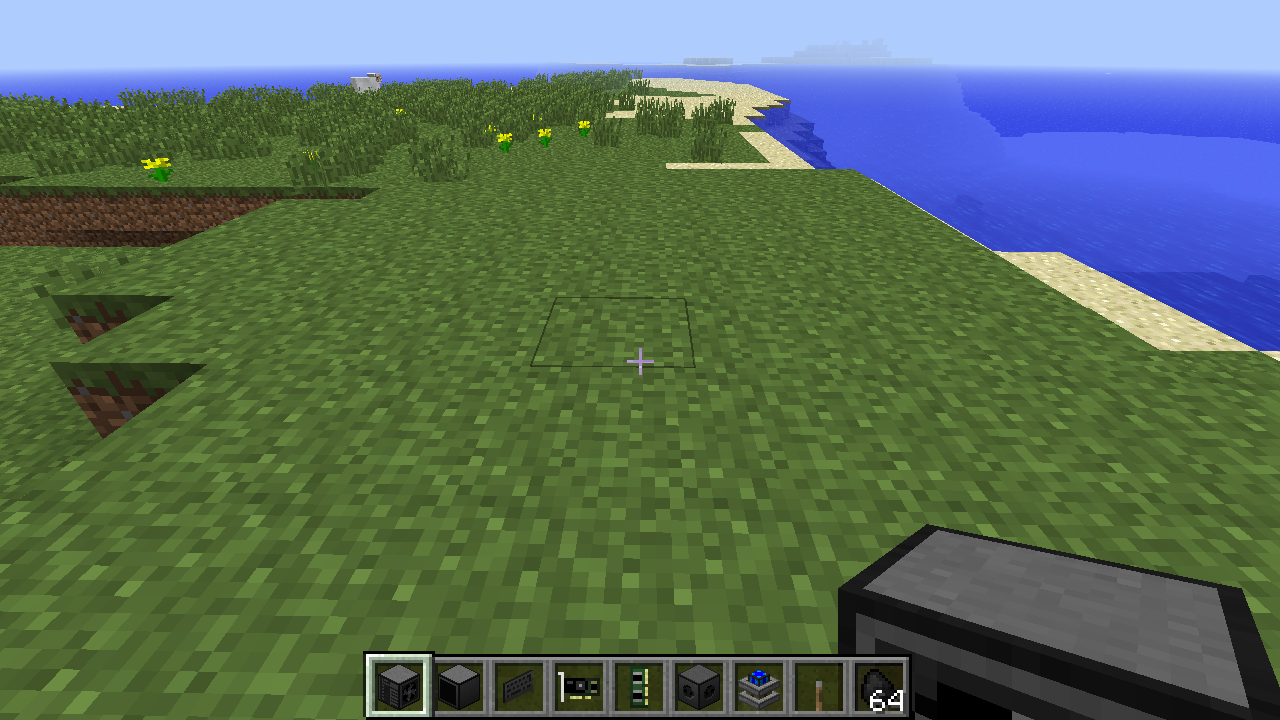
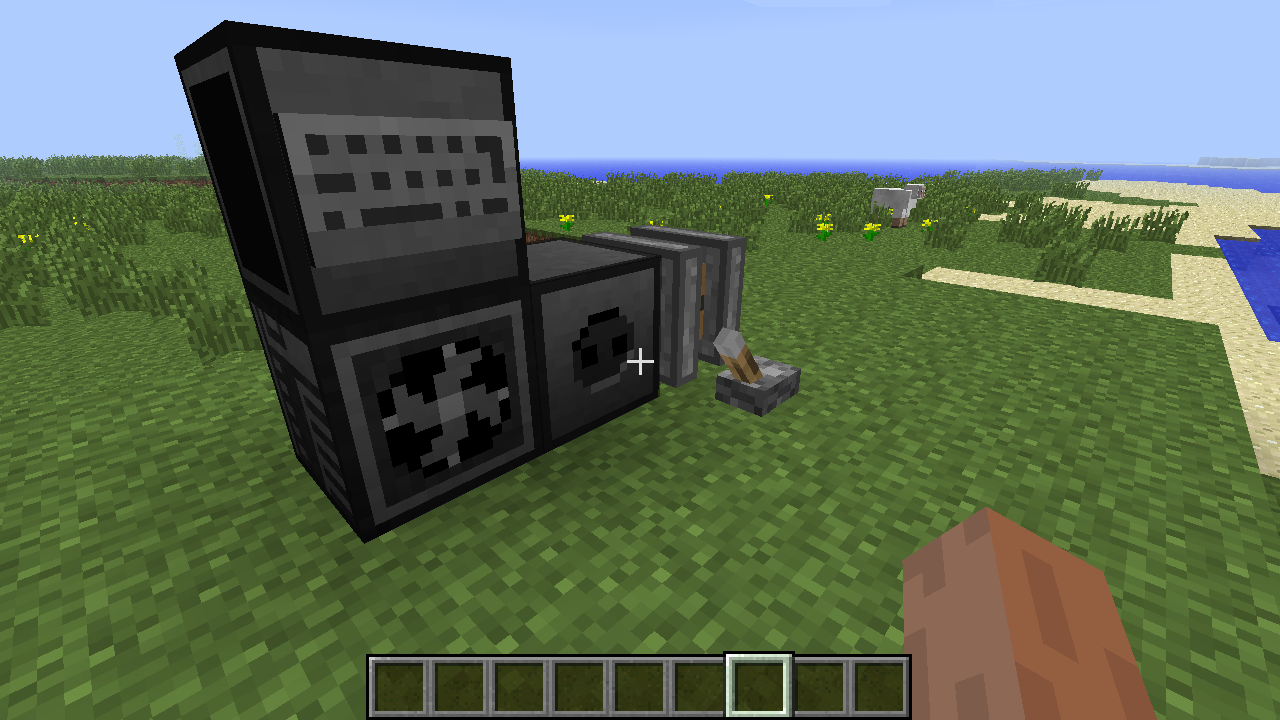

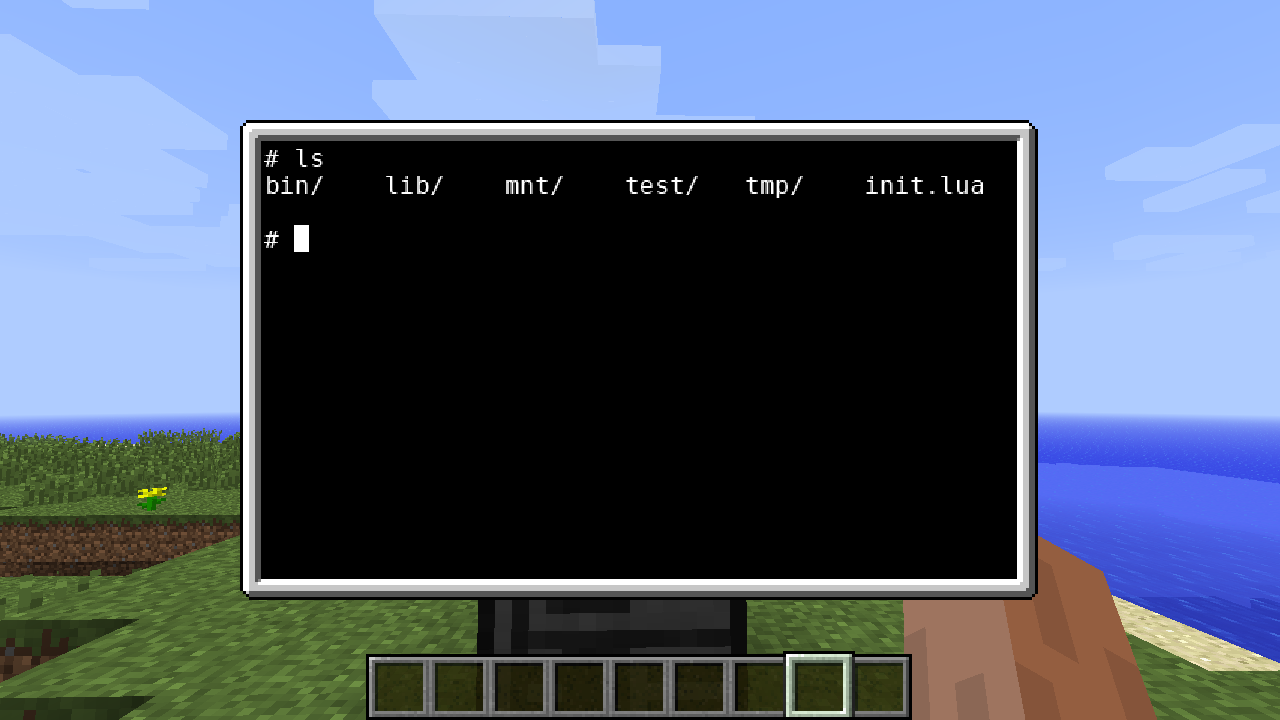
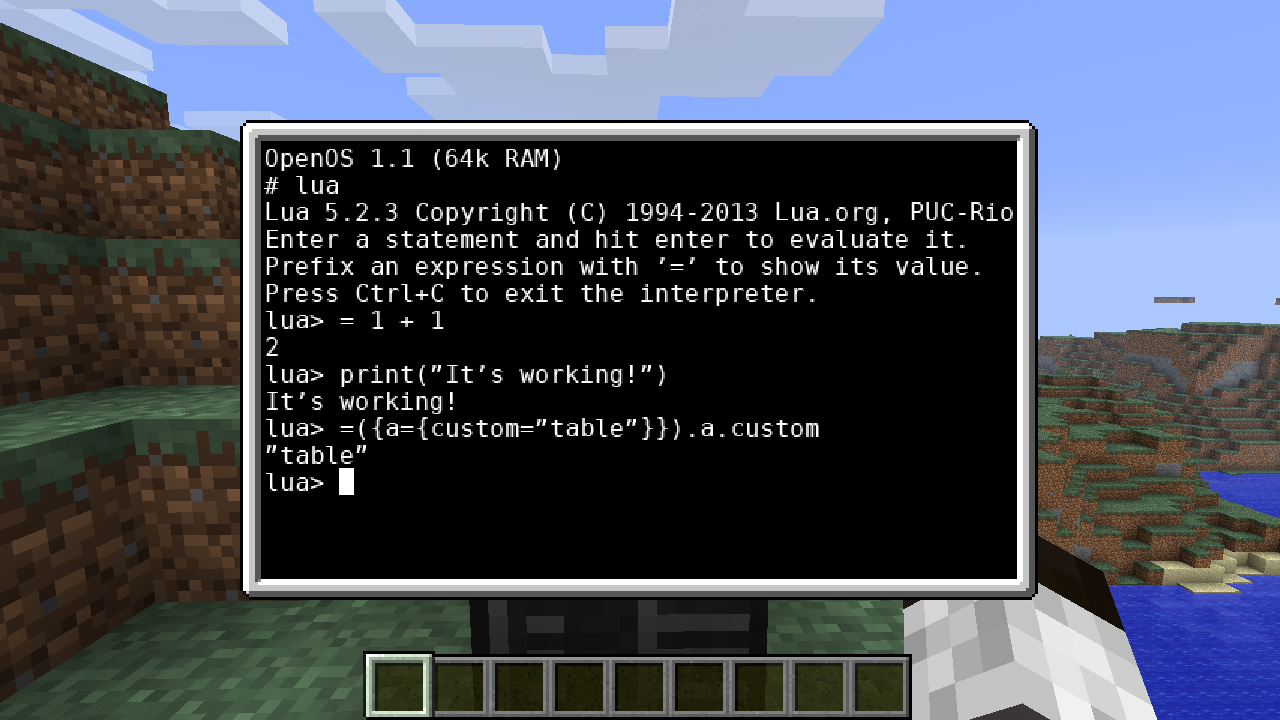





.png)